A kurzor kiemelésének színének és vastagságának beállítása:
Indítsa el a Beállításokat.
Kattintson a "Könnyű hozzáférés" gombra.
Váltson a "Szövegkurzor" oldalra.
Módosítsa a beállításokat saját igényei szerint.
A Windows 10 2020. májusi frissítése új lehetőségeket adott, amelyek lehetővé teszik a gépelés közben megjelenő szövegbeviteli kurzor (caret) testreszabását. Megtalálhatóak a Beállítások alkalmazás megnyitásával, a "Könnyű hozzáférés" kategóriára kattintva, és a bal oldali menüből a "Szövegkurzor" oldalra váltva.
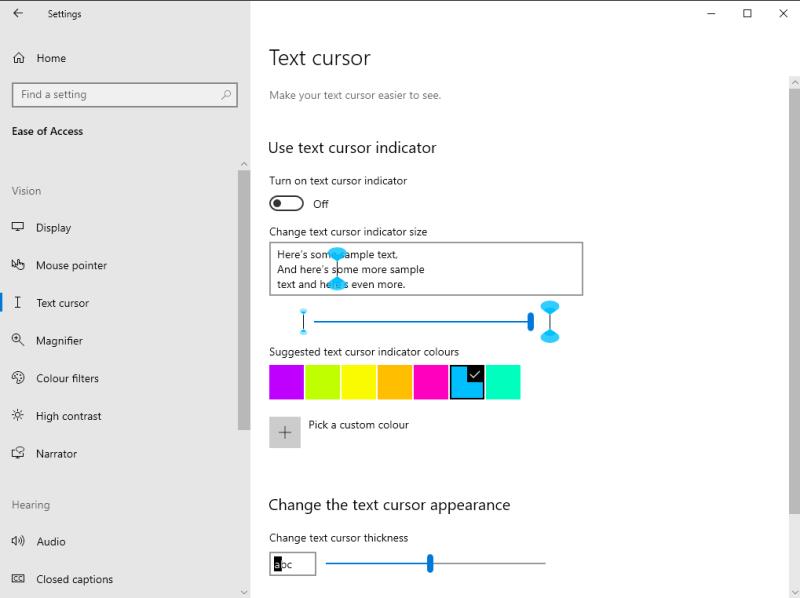
Módosíthatja a kurzor vastagságát, és kiválaszthatja, hogy színes indikátorok jelenjenek meg körülötte. Ez elsősorban akadálymentesítési célokat szolgál, hogy a kurzor könnyebben látható legyen. Ugyanakkor lehetőséget ad a kurzor színezésére és a választott kiemelő színre tonizálására.
A kurzor vastagságának beállításához használja az oldal alján található csúszkát. Egy beállítás valahol a csúszka közepe táján négyzet alakú blokkot ad, amely a klasszikus Windows Command Prompt mezőkurzorra emlékeztet.
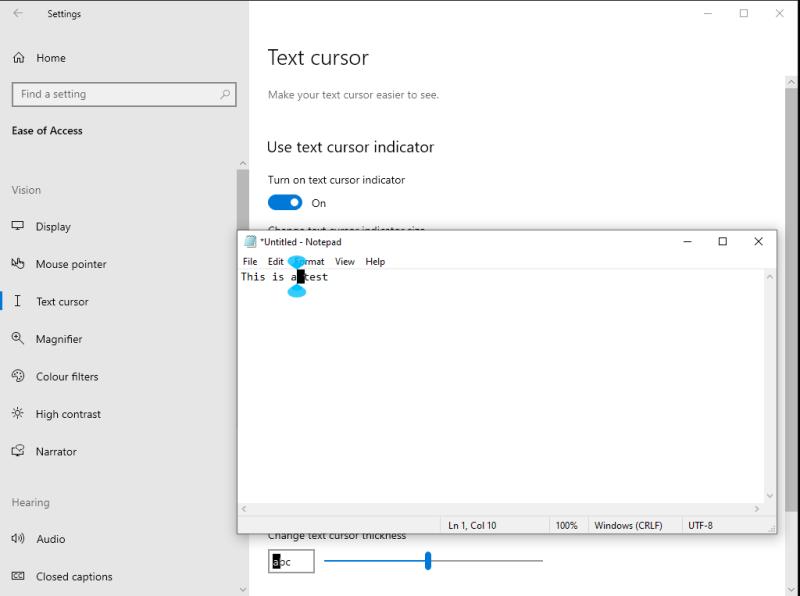
A kurzor színjelzőinek engedélyezéséhez először aktiválja a „Szövegkurzor jelzőfény bekapcsolása” váltógombot az oldal tetején. Ezután választhat egy színt a javasolt neonpalettáról, vagy nyomja meg az „Egyéni szín kiválasztása” gombot a teljes színválasztó eléréséhez. Az indikátorok mérete a csúszkával állítható.
A kurzorstílus-módosítások azonnal érvénybe lépnek, és az összes alkalmazást érintik. Bár magát a kurzort nem lehet átszínezni, a színes indikátorok segíthetnek a kurzor azonosításában, miközben extra személyre szabási lehetőséget biztosítanak.

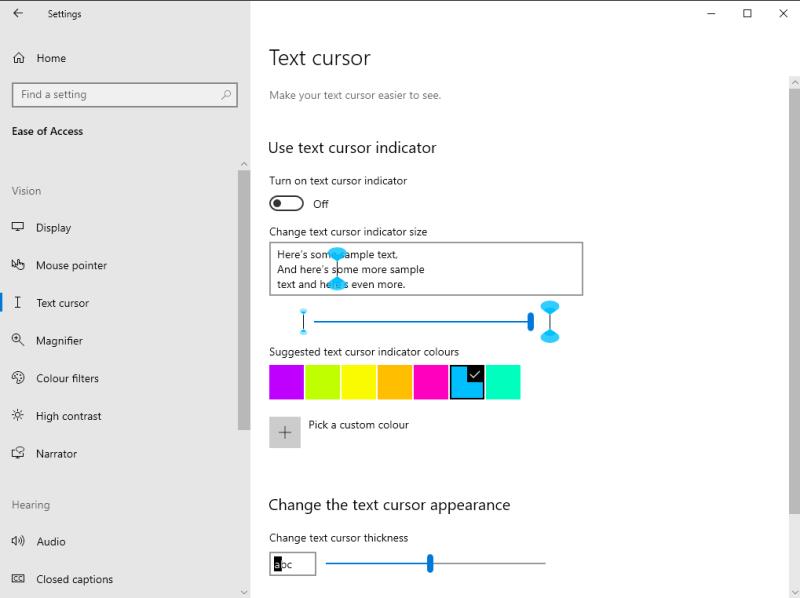
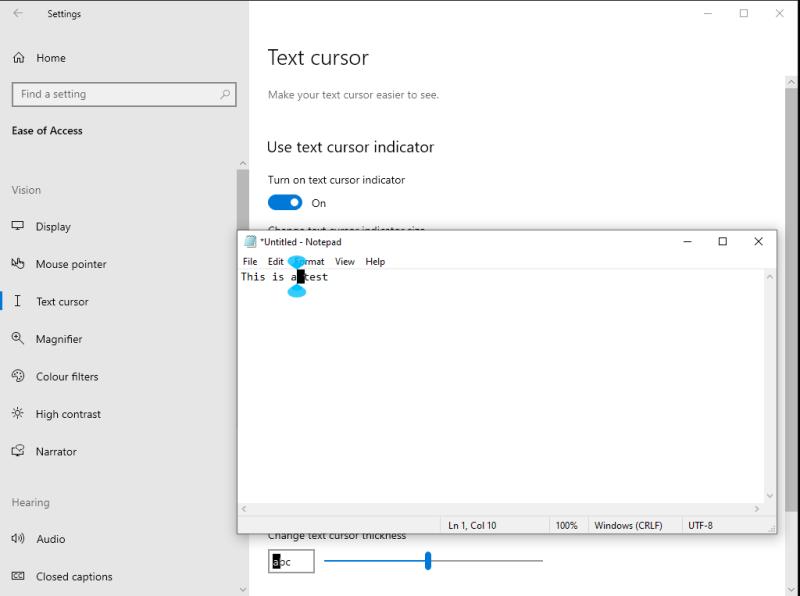























![Feltételes formázás egy másik cella alapján [Google Táblázatok] Feltételes formázás egy másik cella alapján [Google Táblázatok]](https://blog.webtech360.com/resources3/images10/image-235-1009001311315.jpg)
